حذف ویدئو از یوتیوب — آموزش گام به گام و تصویری
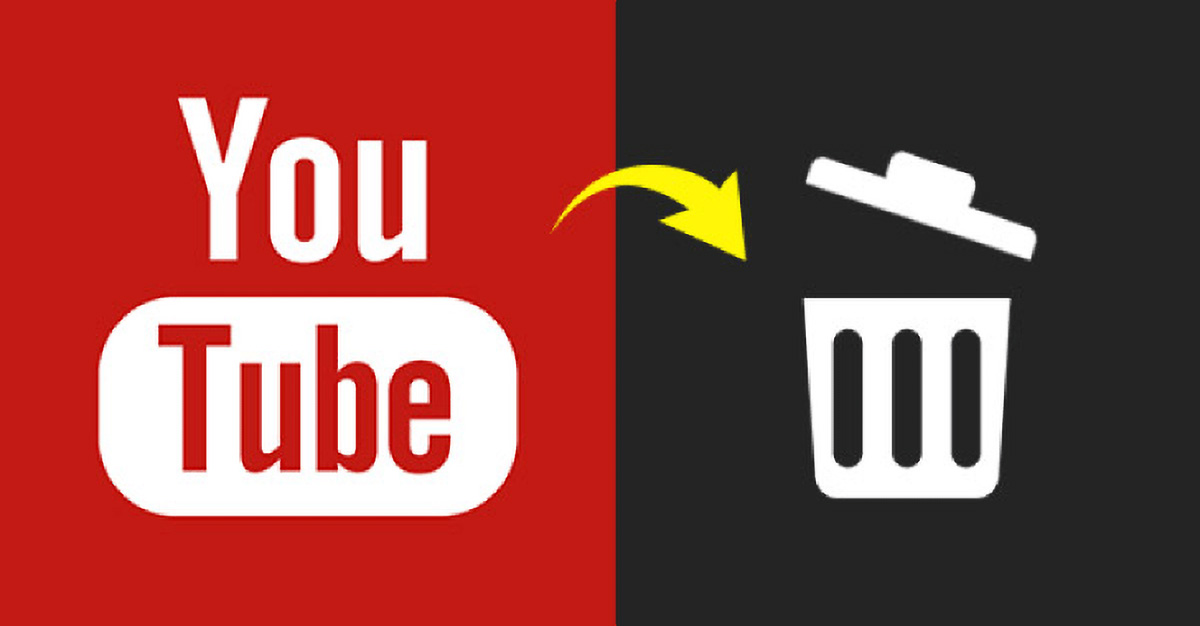
یوتیوب بزرگترین وبسایت میزبانی ویدئوی دنیا است. این وبسایت متعلق به گوگل پس از خود گوگل دومین سایت پربازدید دنیا محسوب میشود و مردم سراسر دنیا هر روز بیش از یک میلیارد ساعت ویدئوهای یوتیوب را تماشا میکنند. اگر شما نیز از این پلتفرم برای دیدن ویدیو و به اشتراکگذاری محتوای ویدئویی خود استفاده میکنید، شاید این موقعیت برایتان پیش آمده باشد که بخواهید اقدام به حذف ویدئو از یوتیوب بکنید. امکان انجام این کار از طریق هر دو پلتفرم دسکتاپ و موبایل وجود دارد و در این مطلب به صورت گام به گام و تصویری با روش انجامش آشنا خواهیم شد.
حذف ویدئو از یوتیوب با موبایل
ابتدا اپلیکیشن یوتیوب را باز کنید. به این منظور باید روی آیکون اپلیکیشن یوتیوب بزنید. اگر قبلاً وارد حساب خود شده باشید، با این کار فید یوتیوب برای شما نمایش مییابد.
اگر لاگین نکردهاید، روی منوی ⋮ بزنید و سپس SIGN IN را انتخاب کنید. در ادامه نشانی ایمیل و رمز عبور خود را وارد کرده و دوباره روی SIGN IN بزنید. سپس روی Library بزنید که به شکل یک پوشه و در گوشه راست-پایین صفحه قرار دارد. به این ترتیب منوی مربوطه نمایش مییابد.

در ادامه روی My videos در بخش نزدیک به بالای منو بزنید.

از آنجا که ویدئوها در کتابخانه ویدئوهایتان به شکل تاریخی مرتب شدهاند، باید به سمت پایین اسکرول کنید، تا ویدئویی که میخواهید حذف کنید را بیابید.
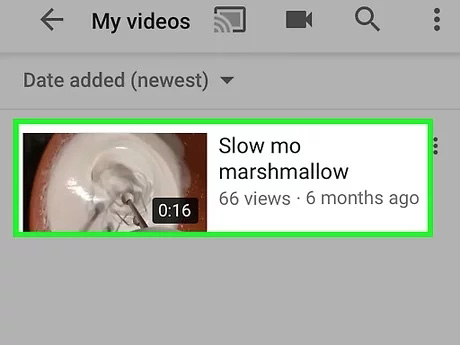
روی منوی ⋮ در سمت راست صفحه و مربوط به ویدئویی که میخواهید حذف کنید، بزنید. با این کار یک منوی دیگر نمایش مییابد.
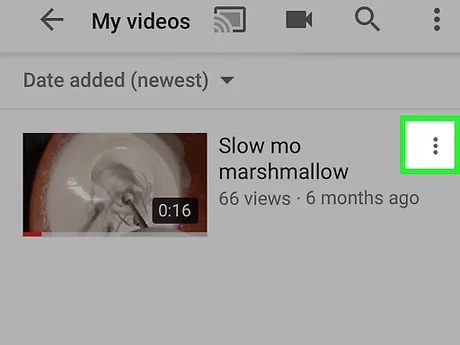
اینک میتوانید روی گزینه Delete که در میانه منو ظاهر شده است، بزنید.

زمانی که از شما سؤال شد، روی OK بزنید تا ویدئوی مورد نظر از کانال یوتیوب شما پاک شود.

حذف ویدئو از یوتیوب روی دسکتاپ
با مراجعه به نشانی https://www.youtube.com، وبسایت یوتیوب را در مرورگر خود باز کنید.
اگر قبلاً لاگین کرده باشید، میتوانید حساب یوتیوب خود را مشاهده کنید، اما اگر چنین نباشد، باید ابتدا وارد حساب خود شوید. به این منظور در گوشه راست-بالای صفحه روی SIGN IN بزنید و جزییات اکانت خود را وارد کنید.
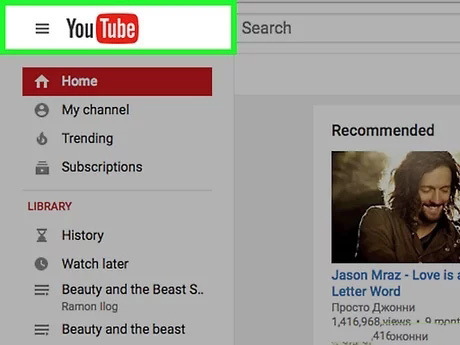
سپس در گوشه راست-بالای صفحه یوتیوب روی آیکون پروفایل خود کلیک کنید تا یک منوی بازشدنی ظاهر شود.
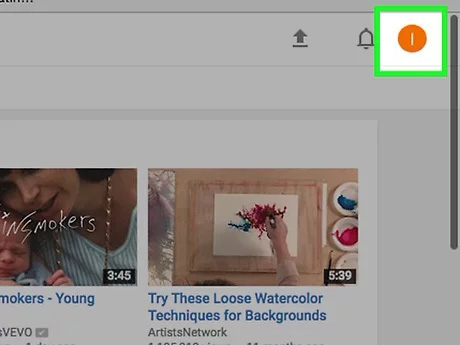
روی گزینه Creator Studio در منوی بازشدنی ظاهر شده کلیک کنید. با کلیک کردن این گزینه، بخش Creator Studio کانال شما باز میشود و میتوانید به مدیریت ویدئوها بپردازید.
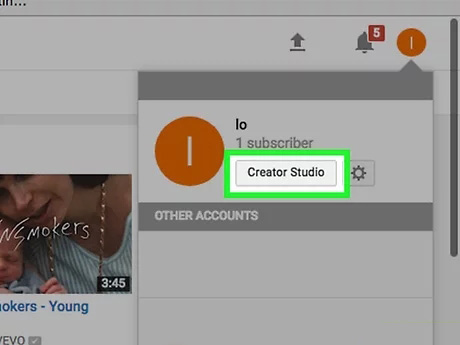
سپس روی زبانه VIDEO MANAGER که در ستون چپ گزینهها قرار دارد کلیک کنید. با کلیک کردن روی این زبانه چند گزینه برایتان ظاهر میشود.
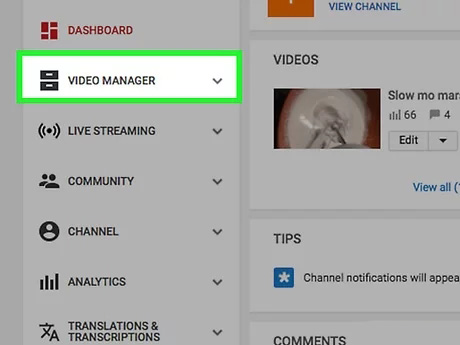
روی گزینه Videos که در زیر زبانه VIDEO MANAGER در سمت چپ صفحه قرار دارد کلیک کنید. با این کار فهرستی از ویدئوهایی که آپلود کردید، ظاهر میشوند.

ویدئویی که میخواهید حذف کنید را پیدا کرده و روی آن کلیک کنید. ویدئوها در صفحه مدیریت ویدئو به ترتیب تاریخی تنظیم شدهاند و از این رو ممکن است برای یافتن ویدئوی مورد نظر خود لازم باشد به سمت پایین اسکرول کنید.

سپس روی آیکون ▼ که زیر ویدئو و در سمت راست دکمه Edit قرار دارد کلیک کنید. به این ترتیب یک منوی بازشدنی ظاهر میشود.
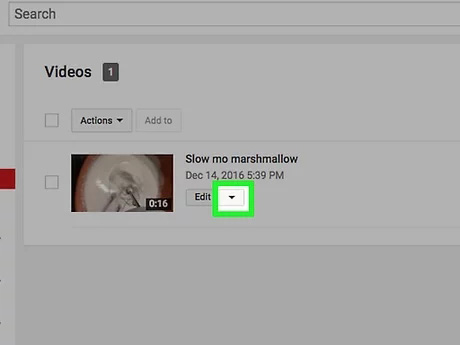
در این مرحله باید روی گزینه Delete در منوی بازشدنی کلیک کنید.
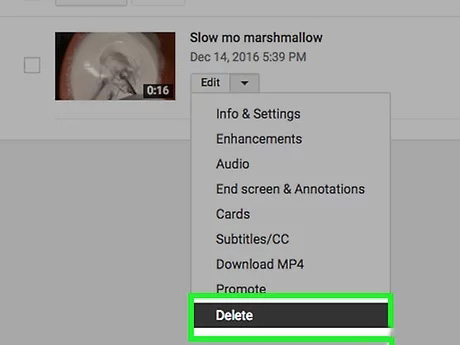
در زمانی که از شما سؤال میشود روی Delete کلیک کنید تا ویدئو از کانال یوتیوب شما پاک شود.
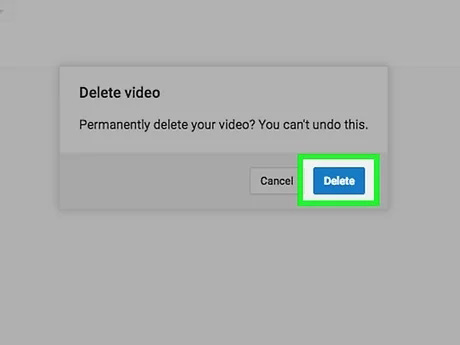
سخن پایانی
به این ترتیب به پایان این راهنمای گام به گام و تصویری با موضوع حذف ویدئو از یوتیوب میرسیم. شما نیز میتوانید دلایل خود را برای حذف ویدئو از یوتیوب و تجربیاتتان در خصوص روش انجام این کار را با ما و دیگر خوانندگان مجله فرادرس در بخش نظرات این نوشته در میان بگذارید.










